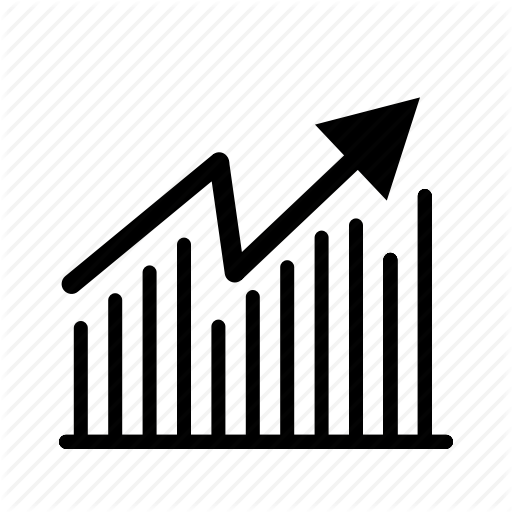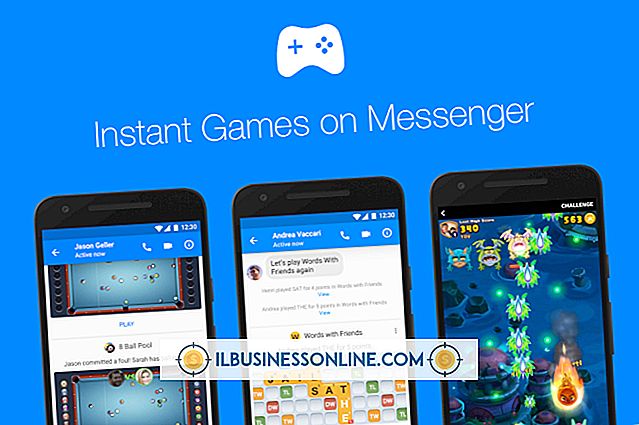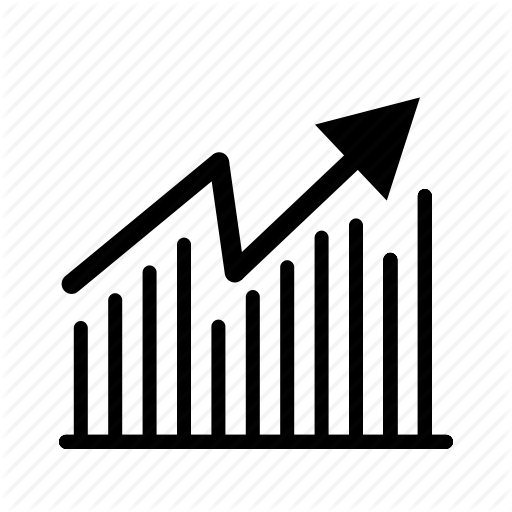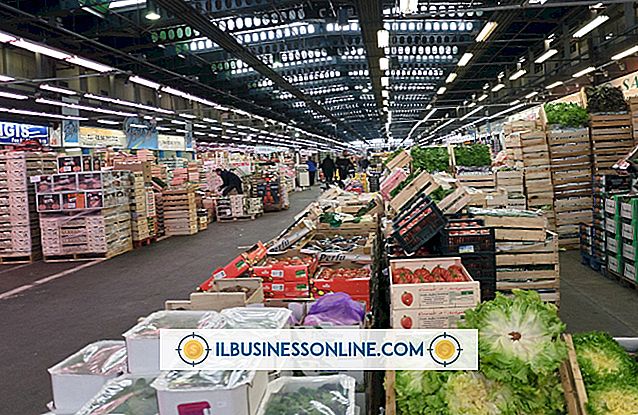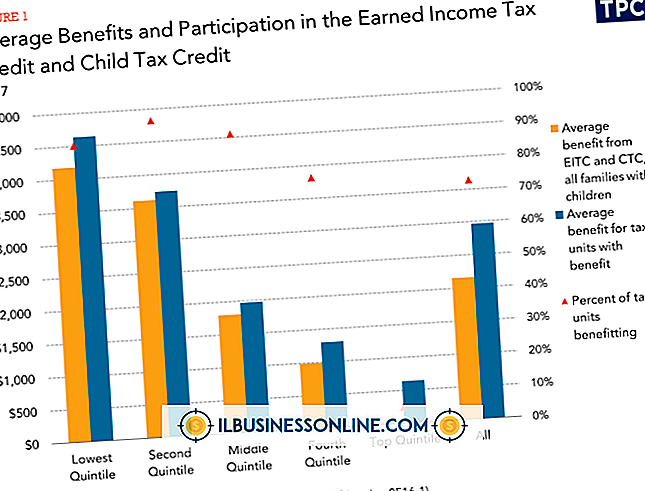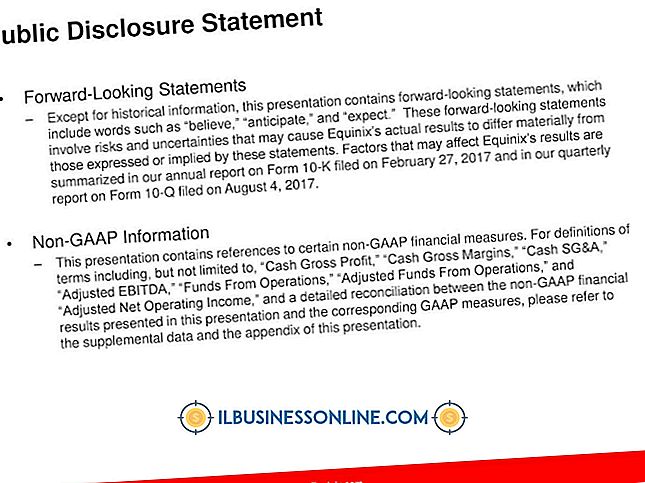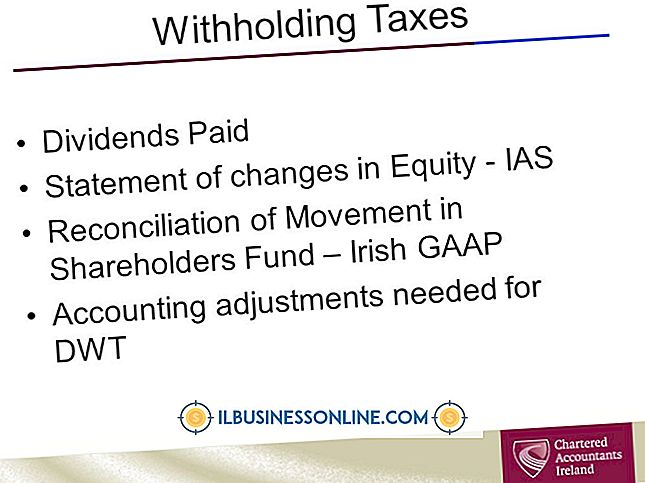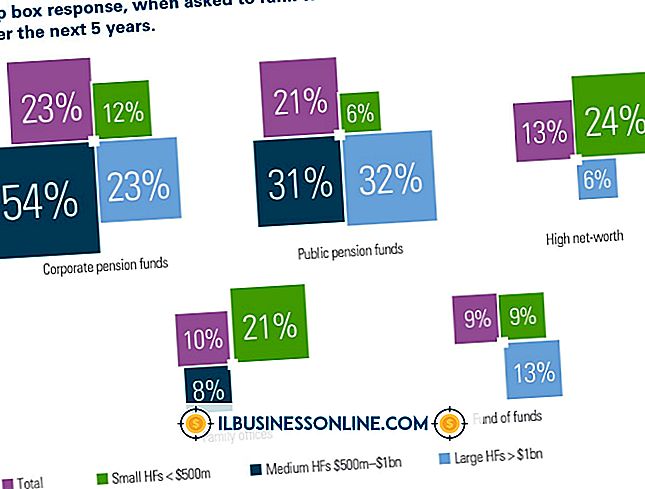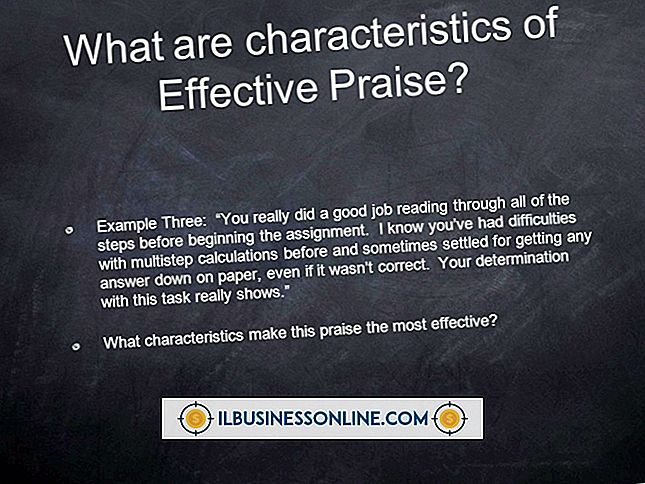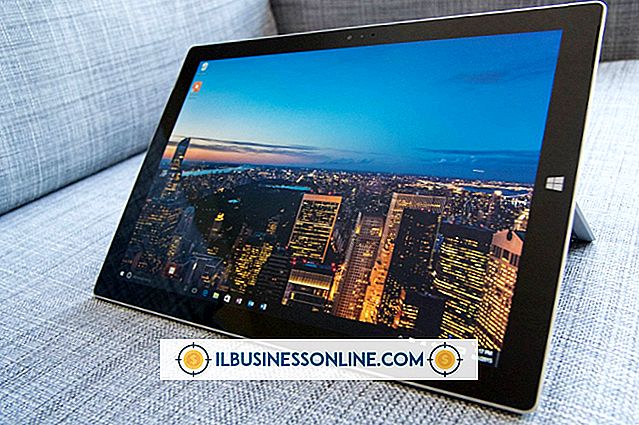Ordbehandlingstricks

Ordbehandling er kommet langt siden indførelsen af de første skærmbaserede, selvstændige tekstbehandlingsenheder i begyndelsen af 1970'erne og den oprindelige udgivelse af Microsoft Word for DOS i 1983. Moderne tekstbehandlingspakker som Microsoft Word og OpenOffice Writer tilbyder et stort udvalg af nyttige funktioner, hvoraf mange ikke er velkendte.
Super-Smooth Full Begrundelse i Microsoft Word
Når en bruger vælger "fuld begrundelse" for at skabe tekst med glatte venstre og højre margener, opnår Word dette ved at tilføje ekstra mellemrum mellem ord. Dette kan til tider føre til unaturlig udseende tekst. Hvis du vil bruge den gamle WordPerfect-model til at tilføje uacceptabelt små mellemrum bag bogstaverne for at gøre det lettere, skal du åbne Word's hoved "Office" -knap og vælge "Valg". Rul ned for at finde sektionen "Avanceret" og rul ned for at finde valgmuligheden "Layout Options". Vælg "Do Full Justification The Way WordPerfect 6.x For Windows Er" mulighed.
Opret vandrette linjer i Microsoft Word og OpenOffice
Mange brugere ved at skrive tre bindestreger og trykke på "Enter" -tasten, vil få de fleste tekstbehandlere til at skabe en vandret linje på tværs af siden. Både Microsoft Word og OpenOffice Writer giver dig mulighed for at oprette linjer af forskellige stilarter. Stjerner, bindestreger, lige tegn, hash-tags, tegner og understreger skaber alle forskellige linjestykker. Nogle af disse kombinationer fungerer også i WordPerfect til Windows.
Undersøgelse af tekst i Word
Microsoft Word gør det nemt at slå ord eller sætninger op i dokumenter. Fremhæv dem og højreklik dem. Hvis du vælger "Look Up" i pop op-menuen, vises en sekundær menu med en række forskellige valg for forskningskilder. Når en bruger vælger en forskningskilde, vises resultatet i en rude i højre side af Microsoft Word-vinduet.
Valg af ord og sætninger i Microsoft Word
Brugere, der foretrækker at bruge deres tastaturer til ordbehandling, kan nemt vælge ord eller sætninger uden at bruge musen eller markørnøglen. Ved at trykke to gange på "F8" tasten, vælges hele ordet, hvor markøren er placeret. Hvis du trykker på det en gang til, vælges hele sætningen, hvor markøren er placeret.
At lave matematik i OpenOffice Writer
Nogle gange skal forfattere lave matematik for at generere et nummer, der skal indsættes i et tekstbehandlingsdokument. Ved at trykke på "F2" tasten opstår en linje, hvor forfattere kan indtaste en matematikligning. Når ligningen er indtastet, bliver svaret til ligningen indsat i dokumentet ved den aktuelle markørposition. For eksempel kan en forfatter indtaste "sqrt (81)" i kassen og have nummeret "9", som er kvadratroten på 81, der er indtastet i dokumentet.